ホームページ >ソフトウェアチュートリアル >コンピューターソフトウェア >ベクトルを使用して幾何学的スケッチパッド上のグラフィックスの動きを制御するための操作手順
ベクトルを使用して幾何学的スケッチパッド上のグラフィックスの動きを制御するための操作手順
- WBOYWBOYWBOYWBOYWBOYWBOYWBOYWBOYWBOYWBOYWBOYWBOYWB転載
- 2024-04-17 17:19:181163ブラウズ
幾何学的な描画では、グラフィックスの動きを制御することが重要な操作です。 PHP エディター Xiaoxin では、ベクトルを使用して幾何学的なスケッチパッドでグラフィックスの動きを制御する詳細な手順を紹介します。ベクトルの原理と応用テクニックをマスターすれば、製図板上でグラフィックを自由に動かすことが簡単にできるようになります。ジオメトリ スケッチパッドでベクトル操作を使用して図形を移動し、描画効率を向上させる方法については、以下の詳細を読み続けてください。
1. 幾何学スケッチパッドを開き、新しい空のファイルを作成し、ワークスペースに△ABCを描き、別の線分DEを描き、DE上に点Fを描きます。
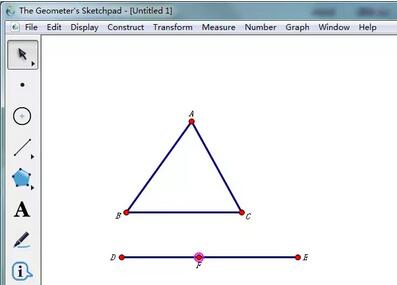
2. [選択] ツールを使用して点 D と点 F を順番に選択し、[変換] - [ベクトルをマーク] コマンドを実行して、D から F までのベクトルをマークします。その後の翻訳の標準となります。
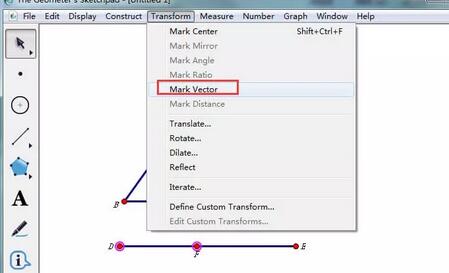
3. [選択]ツールで△ABCの3つの辺と3つの頂点を選択し、[変形]-[移動]コマンドを実行して図のようにします。ポップアップダイアログボックスの設定が表示されます。
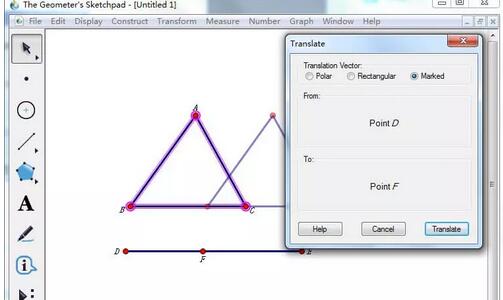
4. 結果は図のようになります。点 F をドラッグして DE 上に移動し、ΔA'B'C' を制御して、△ABC から離れるか、△ABC に重ねます。制作はほぼ完了しましたが、次は最適化作業を行います。
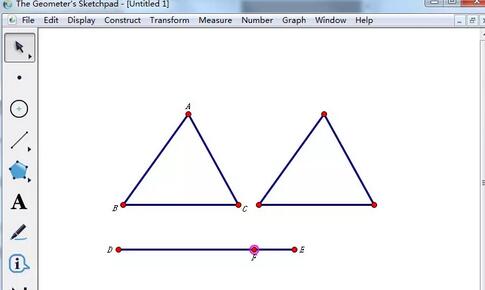
5. [選択]ツールで点E、点Fを順に選択し、[編集]-[操作ボタン]-[移動]コマンドを実行し、ポップアップダイアログ 以下のように設定を行います。完了すると、[選択]ツールでこのボタンをクリックして、2 つの三角形の分離を制御します。
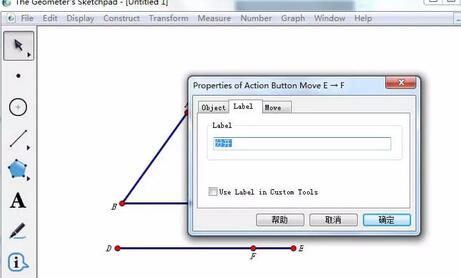
6. 同様に、点 F と点 D を順番に選択し、ポップアップ パネルのラベルを [一致] に変更して、2 つの三角形を一致させることができます。写真の通りの効果です。
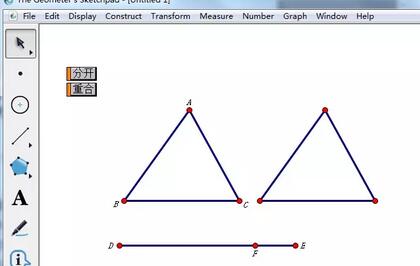
7. 点 F をドラッグするときに、誤って点 D、E、または線分 DE にドラッグしてしまうことがあります。一部のオブジェクトをマウスの左ボタンで選択しないように設定できます。ただし、この操作は最後のステップで完了する必要があります。そうしないと、生産に不都合が生じます。点Dを選択し、メニュー[編集]---[プロパティ](または点Dを右クリックして表示されるショートカットメニューからプロパティを選択)し、ポップアップパネルで以下の設定を行います。同様の方法で点 E と DE を設定します。これらはマウスの左ボタンでは選択できません。選択可能にしたい場合は、右ボタンで選択して変更できます。
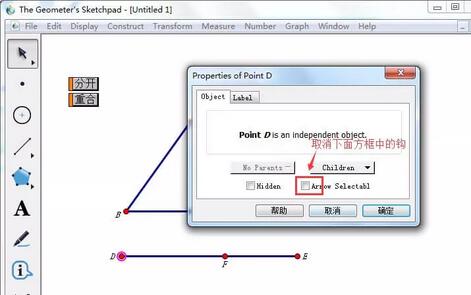
以上がベクトルを使用して幾何学的スケッチパッド上のグラフィックスの動きを制御するための操作手順の詳細内容です。詳細については、PHP 中国語 Web サイトの他の関連記事を参照してください。

